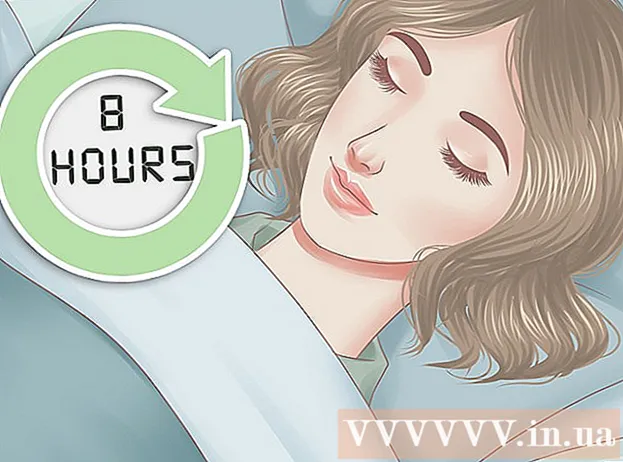Forfatter:
Virginia Floyd
Opprettelsesdato:
7 August 2021
Oppdater Dato:
22 Juni 2024

Innhold
- Trinn
- Del 1 av 3: Installere en anti-malware programvare
- Del 2 av 3: Søke i MyWebSearch
- Del 3 av 3: Gjenopprette nettleseren din
- Tips
Hvis nettleseren din omdirigerer deg til MyWebSearch -nettstedet, da.datamaskinen er infisert med et potensielt uønsket program. Et slikt program er MyWebSearch - det følger med forskjellige spamprogrammer som tar opp plass på harddisken, omdirigerer brukeren til andre nettsteder og åpner popup -annonser. Det er ikke lett å fjerne MyWebSearch, men den populære anti-malware-programvaren Malwarebytes Anti-Malware kan gjøre det raskt.
Trinn
Del 1 av 3: Installere en anti-malware programvare
 1 Last ned et godt antivirusprogram. MyWebSearch kan skjule seg for mange antivirus- og antispionprogrammer, men Malwarebytes Anti-Malware vil finne og fjerne dette programmet på Windows og macOS. Åpne nettstedet https://ru.malwarebytes.com/?lr i en nettleser og klikk "Last ned".
1 Last ned et godt antivirusprogram. MyWebSearch kan skjule seg for mange antivirus- og antispionprogrammer, men Malwarebytes Anti-Malware vil finne og fjerne dette programmet på Windows og macOS. Åpne nettstedet https://ru.malwarebytes.com/?lr i en nettleser og klikk "Last ned". - I Windows klikker du på Gratis nedlasting. Velg nå en mappe du vil laste ned (for eksempel "Desktop") og klikk "Save".
- På macOS klikker du på lenken ved siden av "For å beskytte Mac -en din, gå hit" og deretter klikker du Last ned. Lagre filen på skrivebordet.
- Hvis du ikke kan laste ned installasjonsfilen på grunn av popup-annonser, kan du gjøre det på en annen datamaskin og deretter kopiere filen til en flash-stasjon. Koble nå USB -flash -stasjonen til den infiserte datamaskinen og kjør installasjonsfilen.
 2 Installer programmet. Fullfør dette trinnet på Windows eller macOS.
2 Installer programmet. Fullfør dette trinnet på Windows eller macOS. - Windows: Dobbeltklikk på den nedlastede MBAM-oppsettfilen, velg språket ditt, og klikk deretter Neste. Godta avtalen, klikk på Neste for å velge en mappe som skal installeres, og klikk deretter på Neste igjen for å velge et navn for snarveien i Start -menyen. Klikk på Installer.
- Mac: Dobbeltklikk på den nedlastede MBAM-Mac-filen på skrivebordet, og dra deretter Malwarebytes-ikonet til Programmer-mappen. Klikk på Åpne. Når du blir bedt om det, skriver du inn administratorpassordet og klikker på Installer assistent.
Del 2 av 3: Søke i MyWebSearch
 1 Kjør Malwarebytes Anti-Malware. For å gjøre dette, dobbeltklikker du på ikonet i Programmer-mappen (Mac) eller i Alle programmer-mappen eller på skrivebordet (Windows).
1 Kjør Malwarebytes Anti-Malware. For å gjøre dette, dobbeltklikker du på ikonet i Programmer-mappen (Mac) eller i Alle programmer-mappen eller på skrivebordet (Windows).  2 Start skanning. Anti-Malware vet hvordan du finner Mywebsearch, så klikk på Skann.
2 Start skanning. Anti-Malware vet hvordan du finner Mywebsearch, så klikk på Skann. - I Windows tar skanningen noen minutter.
- På macOS er skanningen ganske rask fordi det er et mindre sårbart system.
 3 Slett filene MyWebSearch. Når skanningen er fullført, åpnes et popup-vindu med en liste over ondsinnede filer som er funnet, inkludert MyWebSearch. Mywebsearch installerer også annen programvare på datamaskinen din, så hvis du ser ukjente filer, er de relatert til MyWebSearch.
3 Slett filene MyWebSearch. Når skanningen er fullført, åpnes et popup-vindu med en liste over ondsinnede filer som er funnet, inkludert MyWebSearch. Mywebsearch installerer også annen programvare på datamaskinen din, så hvis du ser ukjente filer, er de relatert til MyWebSearch. - Merk av i boksene ved siden av filene som er funnet. Hvis du ikke er sikker på hva filen er til, kan du søke på Internett for informasjon om den. For eksempel installerer Lenovo sikker programvare på sine datamaskiner som noen ganger feilaktig blir identifisert som adware / malware. Fjern merket i boksene ved siden av hvor du ser navnet på datamaskinprodusenten. Alle andre filer kan slettes. Følgende programmer er kjent for å være tilknyttet MyWebSearch og kan avinstalleres:
- Mywebsearch Bar
- Mywebsearch Smiley Central
- Mywebsearch Outlook Express eller Incredimail
- My Way Speedbar Smiley Central
- My Way Speedbar Yahoo eller AOL
- My Way Speedbar Outlook Express eller Incredimail
- Søkeassistent My Way
- Søkeassistent Mywebsearch
- Fun Web Products Easy Installer
- Weatherbug
- Hvis du finner filer du ikke kjenner til, merker du av i boksene ved siden av dem.
- Klikk på Fjern valgte for å fjerne alle valgte filer.
- Merk av i boksene ved siden av filene som er funnet. Hvis du ikke er sikker på hva filen er til, kan du søke på Internett for informasjon om den. For eksempel installerer Lenovo sikker programvare på sine datamaskiner som noen ganger feilaktig blir identifisert som adware / malware. Fjern merket i boksene ved siden av hvor du ser navnet på datamaskinprodusenten. Alle andre filer kan slettes. Følgende programmer er kjent for å være tilknyttet MyWebSearch og kan avinstalleres:
 4 Start datamaskinen på nytt. Logg inn nå.
4 Start datamaskinen på nytt. Logg inn nå.
Del 3 av 3: Gjenopprette nettleseren din
 1 Start nettleseren din. Malwarebytes Anti-Malware vil fjerne Mywebsearch, men du må manuelt gjenopprette nettleseren for å fungere. Hvis MyWebSearch -nettstedet er åpent i nettleseren din, kan du lese videre. Hvis nettleseren din ikke lenger har MyWebSearch -verktøylinjen og åpner hjemmesiden du installerte, trenger du ikke gjøre noe.
1 Start nettleseren din. Malwarebytes Anti-Malware vil fjerne Mywebsearch, men du må manuelt gjenopprette nettleseren for å fungere. Hvis MyWebSearch -nettstedet er åpent i nettleseren din, kan du lese videre. Hvis nettleseren din ikke lenger har MyWebSearch -verktøylinjen og åpner hjemmesiden du installerte, trenger du ikke gjøre noe.  2 Tilbakestill Internet Explorer (IE) -innstillingene. Dette trenger bare gjøres på Windows fordi Internet Explorer er integrert med Windows. Selv om du ikke bruker IE, tilbakestiller du den for å kvitte seg med endringene MyWebSearch har gjort. Nettleserinnstillingene (for eksempel søkemotorer og hjemmeside) blir tilbakestilt, men dine personlige data påvirkes ikke:
2 Tilbakestill Internet Explorer (IE) -innstillingene. Dette trenger bare gjøres på Windows fordi Internet Explorer er integrert med Windows. Selv om du ikke bruker IE, tilbakestiller du den for å kvitte seg med endringene MyWebSearch har gjort. Nettleserinnstillingene (for eksempel søkemotorer og hjemmeside) blir tilbakestilt, men dine personlige data påvirkes ikke: - Åpne Verktøy-menyen (eller klikk på det tannhjulformede ikonet) og velg Internett-alternativer.
- Åpne kategorien "Avansert" og klikk "Tilbakestill". Merk av i boksen ved siden av "Slett personlige innstillinger" og klikk "Tilbakestill".
 3 Tilbakestill andre nettlesere. Gjør dette på ethvert operativsystem.Tilbakestilling av nettleserinnstillingene påvirker ikke passordene eller bokmerkene du har lagret, men du må installere flere verktøylinjer og nettleserutvidelser på nytt (for eksempel annonseblokkere). Tilbakestill hver nettleser på datamaskinen din, ikke bare den du bruker oftest.
3 Tilbakestill andre nettlesere. Gjør dette på ethvert operativsystem.Tilbakestilling av nettleserinnstillingene påvirker ikke passordene eller bokmerkene du har lagret, men du må installere flere verktøylinjer og nettleserutvidelser på nytt (for eksempel annonseblokkere). Tilbakestill hver nettleser på datamaskinen din, ikke bare den du bruker oftest. - Chrome: Klikk på Meny (☰) -knappen og velg Innstillinger. Klikk på Avansert nederst på skjermen, og klikk deretter på Tilbakestill innstillinger. Klikk på "Tilbakestill" for å bekrefte handlingene dine.
- Firefox: Klikk på Meny (☰) -knappen og velg "?" Klikk på Feilsøkingsinformasjon, og klikk deretter på Oppdater Firefox. Klikk på Oppdater Firefox igjen for å bekrefte handlingene dine.
- Safari: Åpne Safari -menyen og klikk Reset Safari, og klikk deretter Reset for å bekrefte handlingene dine.
 4 Start datamaskinen på nytt. Du har fjernet MyWebSearch helt fra datamaskinen din. For å sjekke dette, kjør en ny skanning etter ondsinnede filer.
4 Start datamaskinen på nytt. Du har fjernet MyWebSearch helt fra datamaskinen din. For å sjekke dette, kjør en ny skanning etter ondsinnede filer. - Hvis datamaskinen din er infisert med andre adware eller skadelig programvare, må du fjerne dem også.
Tips
- Beskytt datamaskinen din mot adware og ondsinnede koder med populær programvare som Spybot Search & Destroy eller LavaSoft's AdAware.
- Vær forsiktig når du installerer programvare lastet ned fra CNET og Softonic, ettersom det følger med adware som MyWebSearch.
- Når du har kjørt installasjonsfilen, les informasjonen på hver skjerm slik at du vet hva du installerer.